Google Reklamlarınızın neden olması gerektiği kadar iyi dönüşüm sağlamadığını hiç merak ettiniz mi? İşin sırrı açılış sayfalarınızda olabilir. İnsanlar reklamınızı tıkladığında, yalnızca normal web sitenizi değil, tam olarak vaat edilenleri görmek ister ✍
SeedProd kullanarak tonlarca açılış sayfası oluşturduk ve en çok işe yarayanları takip ettik. Gerçek testler sayesinde, reklamlarınız için özel olarak oluşturulmuş sayfaların, ziyaretçileri normal web sitesi sayfalarınıza göndermekten çok daha iyi performans gösterdiğini gördük.
Bu kılavuzda, WordPress’te ziyaretçileri gerçekten müşteriye dönüştüren bir Google Ads açılış sayfasını nasıl oluşturacağınızı göstereceğiz.
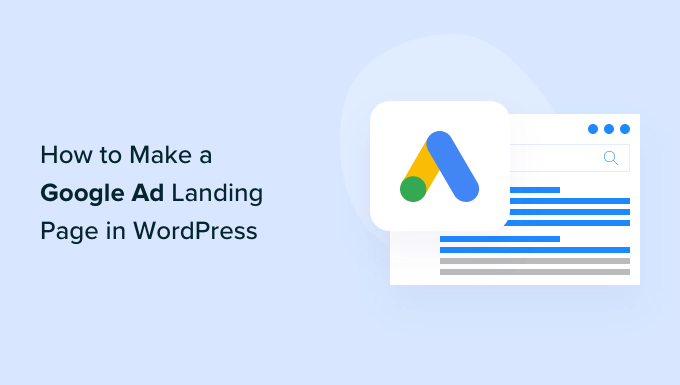
Neden Özel Bir Google Ads Açılış Sayfası Oluşturmalısınız?
Google Ads yayınlarken, WordPress web sitenizdeki mevcut bir sayfayı kullanmanın yeterince iyi olduğunu düşünebilirsiniz. Sonuçta, ana sayfanız veya ürün sayfalarınız zaten harika görünüyor, değil mi? Ancak şöyle bir durum var: Normal web sitesi sayfaları reklam trafiğini dönüştürmek için tasarlanmamıştır.
Bir düşünün – ana sayfanız aynı anda birden fazla kitleye ve amaca hizmet etmeye çalışıyor. Ürün sayfalarınız zaten mağazanıza göz atan kişiler için hazırlanmıştır. Ancak Google reklamınıza tıklayan bir kişinin, reklamda gördüklerine bağlı olarak belirli bir beklentisi vardır.
İşte bu yüzden özel bir açılış sayfası oluşturmak çok önemlidir. Ve hayır, bunu yapmak için pahalı bir açılış sayfası yazılımına ihtiyacınız yok. Zaten WordPress kullanıyorsanız, bir sayfa oluşturucu eklentisi kullanarak doğrudan kontrol panelinizde yüksek düzeyde optimize edilmiş açılış sayfaları oluşturabilirsiniz.
Özel bir açılış sayfası ile CTA’lar, kredi kartı ödemelerini kabul eden formlar gibi güçlü dönüşüm unsurları ekleyebilir ve müşteri yorumları ve referansları aracılığıyla ilgi çekici sosyal kanıtlar elde edebilirsiniz.
Amacınız ister potansiyel müşteri oluşturmak ister satışları artırmak olsun, doğrudan WordPress’te yönetilen odaklanmış bir açılış sayfası çeşitli avantajlar sunar:
- Reklamınız ve açılış sayfanız arasında mükemmel uyum
- Dönüşüm kaybına yol açabilecek daha az dikkat dağıtıcı unsur
- Daha kolay A/B testi ve optimizasyon
- Her şey tek bir yerden yönetilir (WordPress kontrol paneliniz)
- Kullanıcı yolculuğu üzerinde tam kontrol
- Reklam kampanyası sonuçlarınızın daha iyi izlenmesi
İlk Google Ads açılış sayfanızı oluşturmaya hazır mısınız? Size tam olarak nasıl yapılacağını gösterelim. Bu eğitimde gezinmek için aşağıdaki hızlı bağlantıları kullanabilirsiniz:
Adım 1: Bir WordPress Sayfa Oluşturucu Eklentisi Kurun
Çok sayıda WordPress sayfa oluşturucuyu test ettikten sonra, SeedProd ‘un Google Ads kampanyaları için en iyi WordPress açılış sayfası oluşturucu olarak öne çıktığını gördük.
WPBeginner’ın özel sayfaları için kendimiz kullanıyoruz. Ayrıca, OptinMonster gibi iş ortaklarımız SeedProd tarafından oluşturulmuş açılış sayfaları ile etkileyici dönüşüm oranları gördüler.
SeedProd’u özellikle etkili kılan şey, popüler e-posta pazarlama hizmetleri ve Google Analytics dahil olmak üzere muhtemelen zaten kullandığınız araçlarla sorunsuz entegrasyonudur. Bu, reklam performansınızı takip edebileceğiniz ve potansiyel müşterileri tek bir panelden yakalayabileceğiniz anlamına gelir.
Tüm özelliklerine ve yeteneklerine daha derinlemesine bakmak için kapsamlı SeedProd incelememize göz atın.
Öncelikle SeedProd eklentisini yüklemeniz ve etkinleştirmeniz gerekir. Daha fazla ayrıntı için, bir WordPress eklentisinin nasıl kurulacağına ilişkin adım adım kılavuzumuza bakın.
Not: SeedProd’un ücretsiz bir sürümü var. Ancak, en iyi e-posta pazarlama hizmetleriyle entegre olduğu için Pro sürümünü kullanacağız. Ürünlerinizi tanıtmak için Google Ads kullanıyorsanız, SeedProd Pro ayrıca WooCommerce ile de entegre olur.
Eklentiyi etkinleştirdikten sonra SeedProd sizden lisans anahtarınızı isteyecektir.

Bu bilgileri SeedProd web sitesindeki hesabınızda bulabilirsiniz.
💡 Profesyonel İpucu: Bir avantaja mı ihtiyacınız var? SeedProd’un AI web sitesi oluşturucusu, bir dakikadan kısa bir sürede sıfırdan özel bir açılış sayfası oluşturabilir – sadece ne istediğinizi açıklayın, tasarım, düzen ve kopyayı o halletsin. Eksiksiz bir rehber için Yapay Zeka ile WordPress web sitesi nasıl yapılır kılavuzumuza bakın.
Adım 2: Profesyonelce Tasarlanmış Bir Şablon Seçin
Anahtarınızı girdikten sonra, WordPress kontrol panelinizde SeedProd ” Açılış Sayfaları bölümüne gidin.
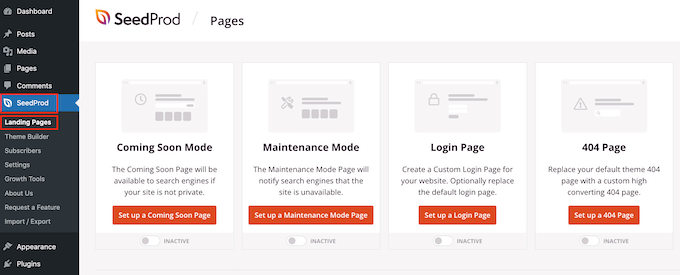
Araç, kategoriler halinde gruplandırılmış 320’den fazla profesyonelce tasarlanmış şablonla birlikte gelir. Burada, çok yakında sayfaları, bakım modu, giriş sayfaları ve 404 hata sayfaları oluşturmanıza olanak tanıyan kategoriler göreceksiniz.
Bir Google Reklamı açılış sayfası tasarlamak için devam edin ve ‘Yeni Açılış Sayfası Ekle’ düğmesine tıklayın.
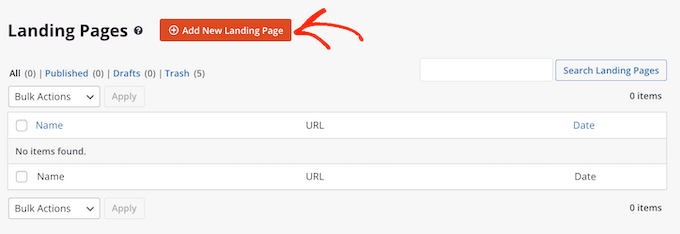
Tüm SeedProd şablonlarının özelleştirilmesi kolaydır, böylece Google Reklam açılış sayfanız için bunlardan herhangi birini kullanabilirsiniz.
Ancak, birçok WordPress blog sahibi satış elde etmek için Google Reklamlarını kullanır, bu nedenle ‘Satışlar’ sekmesine tıklayabilirsiniz.

SeedProd artık daha fazla ürün ve hizmet satmanıza yardımcı olmak için tasarlanmış tüm şablonları gösterecektir.
Herhangi bir tasarıma daha yakından bakmak için farenizi o şablonun üzerine getirmeniz yeterlidir. Ardından büyüteç simgesine tıklayın.
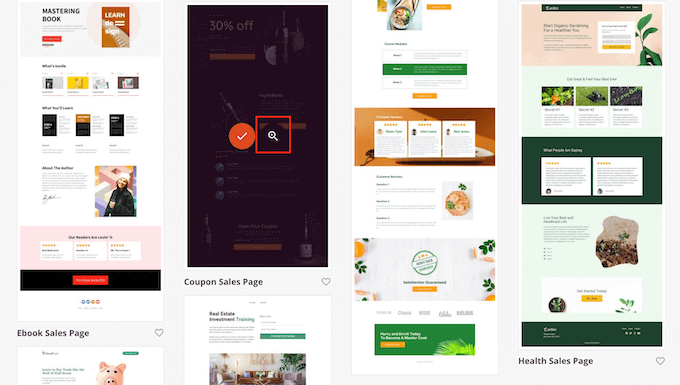
Bu, şablonu yeni bir sekmede açacaktır.
Google Reklam açılış sayfanız için kullanmak istediğiniz bir tasarım bulduğunuzda ‘Bu Şablonu Seç’e tıklamanız yeterlidir.

Artık ‘Sayfa Adı’ alanına açılış sayfanız için bir ad yazabilirsiniz.
SeedProd, sayfa adını kullanarak otomatik olarak bir ‘Sayfa URL’si’ oluşturacaktır. Bu, Google Reklam açılış sayfanızın görüneceği web adresidir.
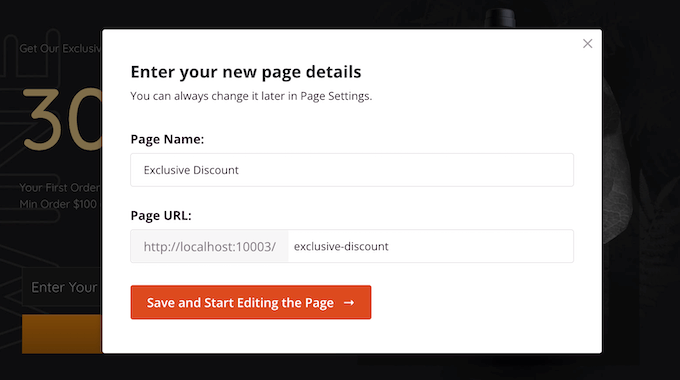
Bir Google Reklam kampanyası için açılış sayfası hazırlıyor olsak da, bu sayfayı arama motorları için ince ayar yapmak yine de iyi bir fikirdir.
Açılış sayfanızı SEO için optimize ederek ilgili arama motoru sonuç sayfalarından ekstra ziyaretçi alabilirsiniz. Daha fazla bilgi edinmek için nihai WordPress SEO kılavuzumuza bakın.
Bununla birlikte, mümkün olan her yerde URL’nize alakalı anahtar kelimeler eklemek iyi bir fikirdir. Sayfanın otomatik olarak oluşturulan URL’sini ‘Sayfa URL’si’ alanına yazarak değiştirebilirsiniz.
Yazdığınız bilgilerden memnun olduğunuzda, ‘Kaydet ve Sayfayı Düzenlemeye Başla’ seçeneğine tıklayın. Bu, SeedProd sayfa oluşturucu arayüzünü yükleyecektir.
3. Adım: Google Ads Açılış Sayfanızı Özelleştirin
SeedProd’un basit sürükle ve bırak oluşturucusu, sağ tarafta açılış sayfanızın canlı bir önizlemesini gösterir.
Sol tarafta, Google Reklam açılış sayfanıza ekleyebileceğiniz farklı WordPress tasarım bloklarını ve bölümlerini gösteren bir menü var.
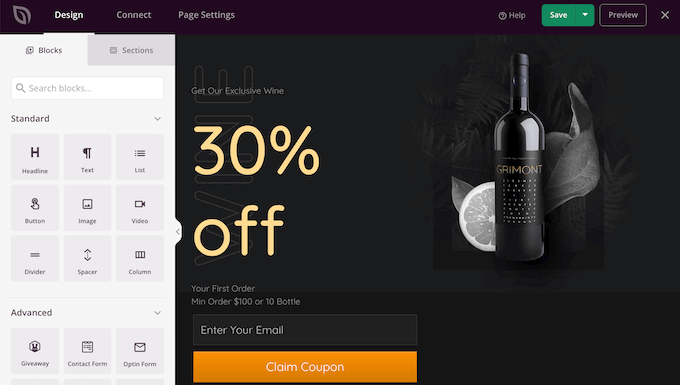
Eklenti, fiyatlandırma tabloları, iletişim formları, geri sayımlar ve müşteri referansları dahil olmak üzere daha fazla dönüşüm elde etmenize yardımcı olabilecek 90’dan fazla hazır blokla birlikte gelir. Bu hazır blokları kullanarak dakikalar içinde eksiksiz bir Google Reklam açılış sayfası oluşturabilirsiniz.
Google Reklamı açılış sayfanızı düzenlemeye ve yapılandırmaya yardımcı olması için ara parçalar, sütunlar ve bölücüler gibi bloklar da kullanabilirsiniz. Bu, ziyaretçilerin açılış sayfanızda gezinmesine ve istedikleri bilgileri bulmasına yardımcı olabilir.
Google Reklam açılış sayfasına eklemek istediğiniz bir blok bulduğunuzda, bunu şablonunuza sürükleyip bırakmanız yeterlidir.
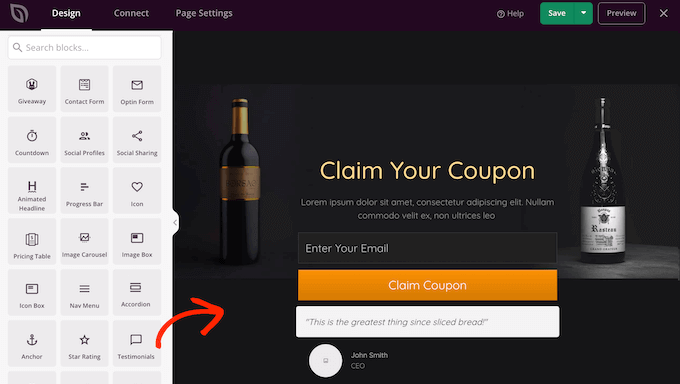
Bir bloğu özelleştirmek için devam edin ve SeedProd editöründe bloğu seçmek için tıklayın. Sol taraftaki menü şimdi bloğu özelleştirmek için kullanabileceğiniz tüm ayarları gösterecek şekilde güncellenecektir.
Örneğin, bir Referanslar bloğuna tıklarsanız, alıntı yapılan kişinin adını değiştirebilir ve yeni bir referans metni ekleyebilirsiniz.
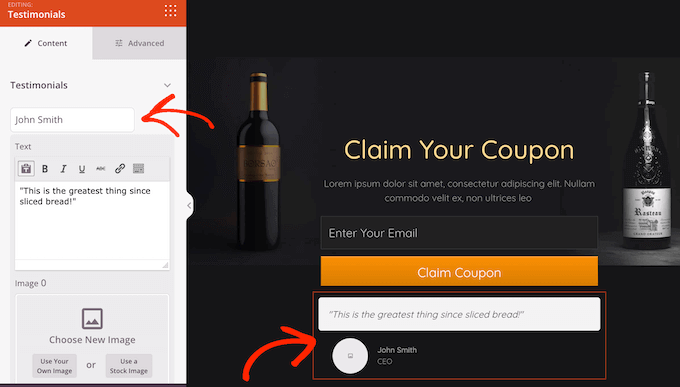
Görseller, ziyaretçinin dikkatini çekmek ve daha fazla bilgi iletmek için harika bir yoldur. Bu nedenle, SeedProd’un açılış sayfası şablonlarının çoğu yer tutucu görsellerle birlikte gelir.
Yer tutucu içeriği kendi görselinizle değiştirmek için Görsel bloğuna tıklamanız yeterlidir.
Ardından, sol taraftaki menüde farenizi görüntünün üzerine getirin ve ardından silmek için Çöp Kutusu simgesine tıklayın.
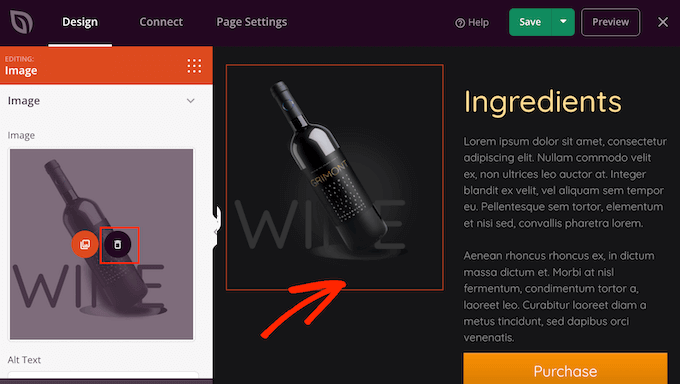
Bunu yaptıktan sonra, Google Reklam açılış sayfanıza yeni bir görsel eklemenin birkaç farklı yolu vardır.
Seçeneklerden biri ‘Kendi Görselinizi Kullan’a tıklamaktır. Daha sonra WordPress medya kütüphanesinden bir görsel seçebilir veya bilgisayarınızdan yeni bir dosya yükleyebilirsiniz.
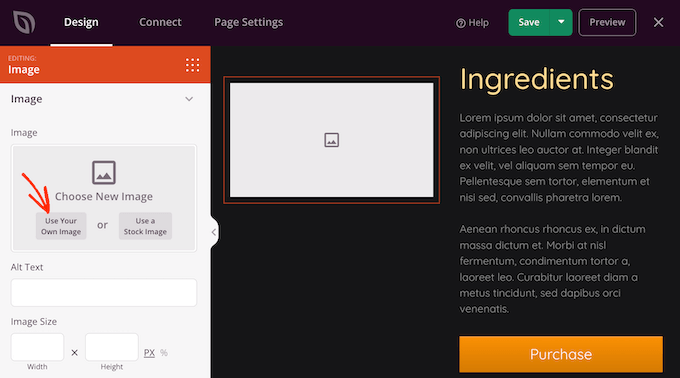
Kullanmak istediğiniz bir görsel yok mu? SeedProd, Google Reklam açılış sayfalarınıza ekleyebileceğiniz binlerce telifsiz stok görsel den oluşan yerleşik bir kitaplıkla birlikte gelir.
SeedProd’un stok görsel kütüphanesini görmek için ‘Stok Görsel Kullan’a tıklamanız yeterlidir.
Ardından, aradığınız görüntüyü tanımlayan bir kelime veya kelime öbeği yazın ve ardından ‘Ara’ düğmesine tıklayın.
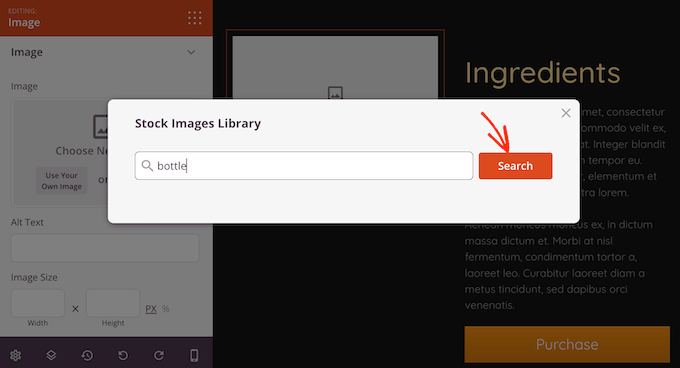
SeedProd şimdi arama teriminizle eşleşen tüm stok görselleri gösterecektir.
Kullanmak istediğiniz bir görsel bulduğunuzda, görseli Google Reklam açılış sayfanıza eklemek için bir tıklama yapmanız yeterlidir.
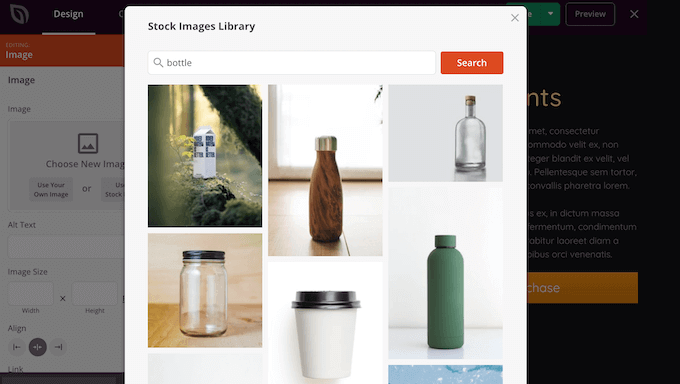
Daha da iyisi, SeedProd artık WordPress’ten ayrılmadan açılış sayfalarınız için özel görseller oluşturmanıza olanak tanıyan güçlü bir AI görsel oluşturucu içeriyor.
Bu, stok fotoğraflara veya grafik tasarımcılara para harcamadan profesyonel görünümlü sayfaları daha hızlı tasarlayabileceğiniz anlamına gelir.
Bu özellik hakkında daha fazla bilgi edinmek için WordPress’te görsel oluşturmak için yapay zekanın nasıl kullanılacağına ilişkin kılavuzumuza bakın.
Birçok kişi ürün ve hizmetlerinin reklamını yapmak için Google Reklam kampanyalarını kullanır.
WooCommerce kullanarak bir online mağaza oluşturduysanız, SeedProd’un açılış sayfanıza ekleyebileceğiniz, Ödeme ve Sepete Ekle blokları da dahil olmak üzere özel WooCommerce blokları vardır.
Bu bloklar, müşterilerin ürünlerinizi satın almasını kolaylaştırır ve bu da dönüşüm oranlarınız için harikadır. Ayrıca, WooCommerce temanız tarafından kısıtlanmadan bir Google Reklam açılış sayfası tasarlamanıza olanak tanır.
Bu e-ticaret bloklarına göz atmak için SeedProd’un sol menüsündeki ‘WooCommerce’ bölümüne gidin.
Artık bu bloklardan herhangi birini Google Reklam açılış sayfanıza ekleyebilir ve çevrimiçi pazar yeriniz için daha fazla satış elde edebilirsiniz.
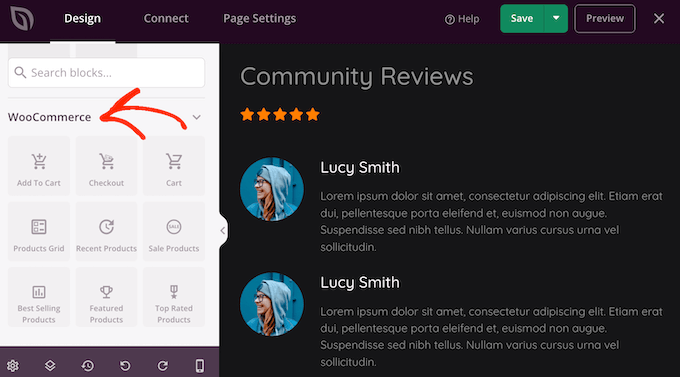
Açılış sayfanızı oluştururken, blokları sürükleyip bırakarak düzeninizin etrafında hareket ettirebilirsiniz. Bu, tamamen özel bir düzene sahip bir Google Reklamı açılış sayfası oluşturmayı kolaylaştırır.
SeedProd ‘Bölümler’ ile birlikte gelir. Bunlar, hızlı bir şekilde güzelce organize edilmiş bir Google Reklam açılış sayfası oluşturmanıza yardımcı olabilecek satırlar ve blok şablonlarıdır.
Tüm bu bölümleri ‘Bölümler’ sekmesine tıklayarak görebilirsiniz.
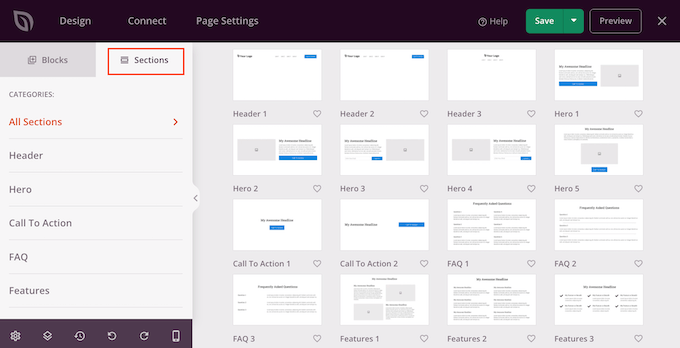
Buradan, herhangi bir bölümün üzerine gelerek önizleme yapabilirsiniz. Büyüteç simgesi göründüğünde bir tıklama yapın. Daha fazla satış elde etmek için Kahraman, Harekete Geçirici Mesaj, Özellikler ve Referans gibi bölümlere göz atmak isteyebilirsiniz.
Sayfanıza bir bölüm eklemek için ‘Bu Bölümü Seç’e tıklayın. SeedProd şimdi bölümü Google Reklam açılış sayfanızın en sonuna ekleyecektir.
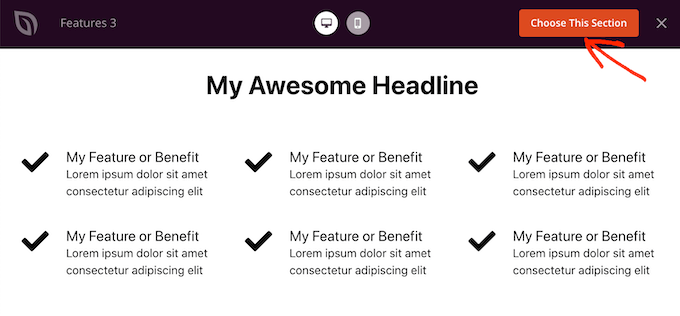
Renk, ziyaretçilerin dikkatini çekmek ve WordPress web sitenizin markasını güçlendirmek için harika bir yol olabilir. Bu konu hakkında daha fazla bilgi için lütfen WordPress web siteniz için mükemmel bir renk şemasının nasıl seçileceğine ilişkin kılavuzumuza bakın.
Herhangi bir bölümün arka plan rengini değiştirmek için, o bölümü seçmek üzere tıklamanız yeterlidir. Ardından, görünen küçük çark simgesine tıklayın.
Bunu yaptıktan sonra, Arka Plan Rengi alanına tıklayın ve açılır ayarları kullanarak yeni bir arka plan rengi seçin.
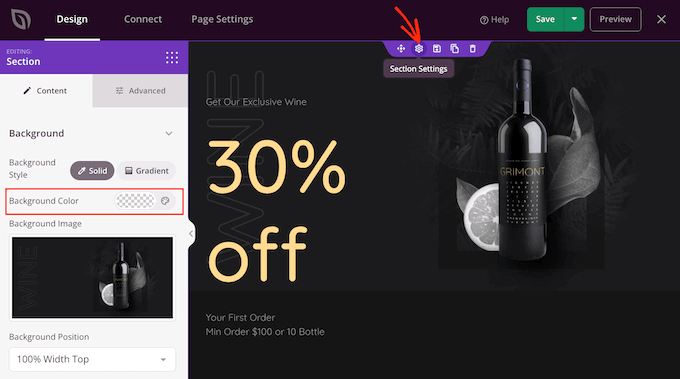
Adım 4: Kişiselleştirilmiş/Dinamik İçerik Ekleyin
İnsanlar genellikle kişiselleştirilmiş içeriğe daha fazla dikkat eder. Bunu göz önünde bulundurarak, açılış sayfanızda veya satış sayfanızda kişiselleştirilmiş içerik göstererek daha fazla satış elde edebilirsiniz.
SeedProd, reklamınızı bulmak için kullandıkları arama terimlerine göre ziyaretçilere farklı içerikler gösteren dinamik metin değiştirme için tam desteğe sahiptir. Örneğin, reklam kampanyanızla ‘yaz fırsatları’ veya ‘Kara Cuma’ anahtar kelimelerini hedefliyorsanız, başlığınızı bu terimleri içerecek şekilde dinamik olarak değiştirebilirsiniz.
Google Reklam açılış sayfanıza dinamik metin eklemek için herhangi bir Başlığa veya Metin bloğuna tıklamanız yeterlidir. Ardından, devam edin ve Dinamik Metin Ekle düğmesine tıklayın.
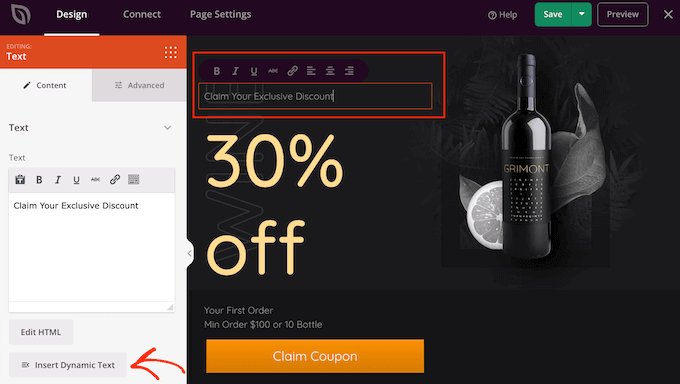
Görüntülenen açılır pencerede ‘Sorgu Parametresi’ne tıklayın.
Bu, sayfanızdaki sorgu parametresi aracılığıyla veri aktarmanıza olanak tanır. Örneğin, ‘Black Friday’ ifadesini geçebilir ve ardından bu metni başlığınızda gösterebilirsiniz.
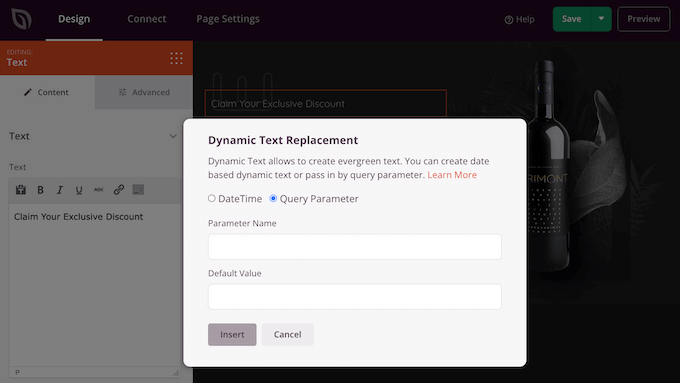
Daha fazla bilgi edinmek için lütfen SeedProd’un dinamik metin kılavuzuna bakın.
Google Reklam açılış sayfanız üzerinde çalışırken Önizleme düğmesine tıklayarak tasarımınızı önizleyebilirsiniz. Bu, açılış sayfanızı yeni bir sekmede başlatır.
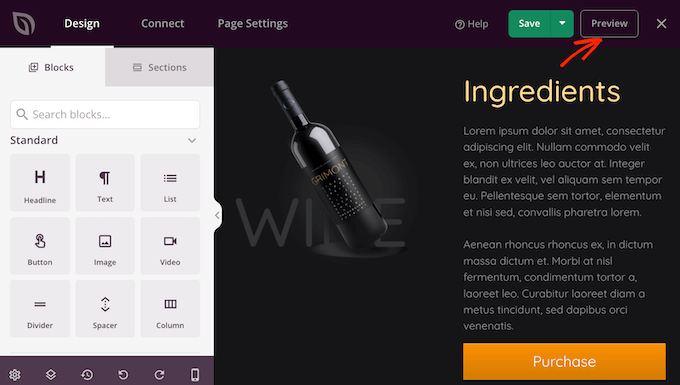
Açılış sayfanızın görünümünden memnun olduğunuzda, sayfanın ayarlarını optimize etmek iyi bir fikirdir, çünkü bu size daha fazla dönüşüm sağlayabilir.
Adım 5: E-posta Pazarlama Sağlayıcınıza Bağlanın
SeedProd, Constant Contact, Drip ve Brevo (eski adıyla Sendinblue) dahil olmak üzere tüm en iyi e-posta pazarlama hizmetleriyle entegre olur. Bu, doğrudan Google Reklam açılış sayfanızdan kayıt ve abone almanıza olanak tanır.
Açılış sayfanızı e-posta pazarlama hizmetinize bağlamak için ‘Bağlan’ sekmesine tıklamanız yeterlidir. Ardından farenizi web sitenizde kullandığınız e-posta pazarlama hizmetinin üzerine getirebilir ve görüntülendiğinde ‘Bağlan’ düğmesine tıklayabilirsiniz.
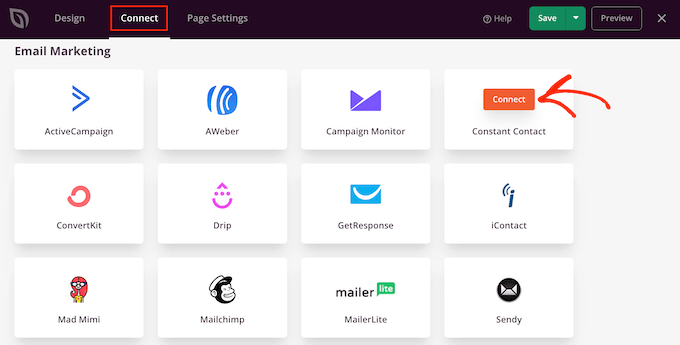
SeedProd şimdi Google Reklam açılış sayfanızı e-posta pazarlama hizmetinize bağlama sürecinde size yol gösterecek.
Bu işlem tamamlandığında, açılış sayfanıza abone olan herkes e-posta listenize eklenecektir.
Artık tatmin olduğunuza göre, açılış sayfanızı canlı hale getirmek için ‘Kaydet’ düğmesine tıklayın ve ardından ‘Yayınla’yı seçin.
Şimdi, Google Ads hesabınızda reklam kampanyasını açmanız ve yeni oluşturduğunuz açılış sayfasının URL’sini eklemeniz yeterlidir.
Bundan sonra, Google Reklamınıza tıklayan herkes WordPress sitenizdeki açılış sayfasına yönlendirilecektir.
Bonus İpucu: Daha Fazla Google Reklamı Dönüşümü Nasıl Elde Edilir?
Güzel ve profesyonelce tasarlanmış bir Google Reklam açılış sayfası, kampanya hedeflerinize ulaşmanıza yardımcı olabilir. Ancak, dönüşüm oranlarınızı iyileştirmek için her zaman yer vardır.
Bunu akılda tutarak, neyin işe yarayıp neyin yaramadığını görmek için açılış sayfanızın istatistiklerini izlemek iyi bir fikirdir. Daha sonra SeedProd’u kullanarak açılış sayfanızın tasarımını değiştirebilir ve daha fazla dönüşüm elde etmek için ince ayar yapabilirsiniz.
WordPress’te önemli metrikleri ölçmenin en kolay yolu MonsterInsights kullanmaktır. En iyi WordPress analiz eklentisidir ve Google Analytics verilerinizi doğrudan WordPress kontrol panelinde görmenizi sağlar.
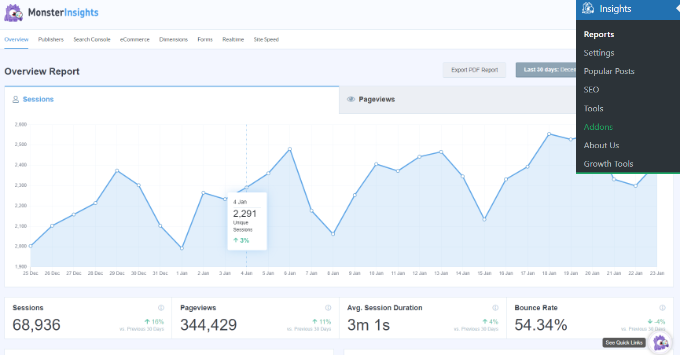
Daha fazla bilgi edinmek için lütfen Google Analytics’in nasıl kurulacağına ilişkin adım adım kılavuzumuza bakın.
Bu makalenin WordPress’te nasıl Google Reklam açılış sayfası oluşturacağınızı öğrenmenize yardımcı olduğunu umuyoruz. Ayrıca, dönüşümleri hızlandırmak için gelişmiş açılış sayfası ipuçları hakkındaki kılavuzumuzu veya sitenizi görsel olarak çekici hale getirmek için en iyi WordPress tema oluşturucuları için uzman seçimlerimizi inceleyebilirsiniz.
If you liked this article, then please subscribe to our YouTube Channel for WordPress video tutorials. You can also find us on Twitter and Facebook.





Randy Martin
From reading this, it’s apparent that simply has become the new actually.
WPBeginner Support
Thanks for your feedback
Admin
Chidera NwaEze
Wow! Nice pls, can I use the main site url like domain.com then adding domain.com/ads? To create the landing page
WPBeginner Support
SeedProd does allow you to set up your URL so you can create a URL like that for your ad page if you wanted.
Admin